Halo, teman-teman imam77, kali ini kita akan bahas sesuatu yang dasar, yaitu tentang penggunaan attribe atau attribute pada command promt, Attrib berfungsi untuk melihat atau untuk merubah atribut pada file atau pada folder. Untuk melihat fungsi attrib ketikkan pada command prompt “attrib/?” (tanpa tanda petik), seperti berikut

Keterangan:
1. tanda + berfungsi untuk memberikan atribut pada file maupun pada folder. Atribut yang bisa dipasang adalah:
1. tanda + berfungsi untuk memberikan atribut pada file maupun pada folder. Atribut yang bisa dipasang adalah:
- R(file read-only)
- A(file archive)
- S(file system/superhidden)
- H(file hidden).
2. sedangkan tanda – berfungsi kebalikannya, yaitu untuk menghilangkan atribut pada file maupun folder.
3. tanda /s berfungsi memberikan attribute pada file (hanya pada atribut file saja) yang berada pada direktori tersebut atau pada sub direktori yang ada di bawahnya.
4. sedangkan tanda /d berfungsi memberikan attribute pada file maupun folder yang berada pada direktori tersebut atau pada sub direktori yang ada di bawahnya.
3. tanda /s berfungsi memberikan attribute pada file (hanya pada atribut file saja) yang berada pada direktori tersebut atau pada sub direktori yang ada di bawahnya.
4. sedangkan tanda /d berfungsi memberikan attribute pada file maupun folder yang berada pada direktori tersebut atau pada sub direktori yang ada di bawahnya.
Contoh:
Untuk melihat attribute file pada drive E, langsung saja ketikkan perintah “attrib”.
Untuk melihat attribute file pada drive E, langsung saja ketikkan perintah “attrib”.
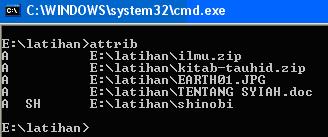
File “shinobi” memiliki atribut archive, hidden dan superhidden/system. Sedangkan file yang lainnya hanya mempunyai atribut archive saja.
Untuk menambahkan atribut superhidden pada file “ilmu.zip” maka ketikkan perintah berikut pada cmd.

File “ilmu.zip” sekarang bertambah atribut menjadi superhidden.
Sedangkan untuk mengembalikan lagi attribute file “ilmu.zip” seperti semula ketikkan perintah berikut.
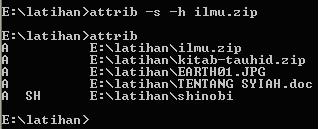
Attribute file “ilmu.zip” kembali seperti semula.
Sedangkan untuk melihat atribut file pada subfolder yang ada dibawahnya perlu adanya tambahan perintah /s dan /d.

Misal kita ingin melihat atribut file yang terdapat pada direktori “coba” dan pada sub-sub direktorinya, maka ketikkan perintah berikut.

Disini kita bisa melihat hasilnya bahwa file “adab-ikhtilaf.zip” memiliki atribut file archive. Sedangkan file “adabmajelis.zip” yang berada di dalam folder “privat” memiliki atribut hidden.
Untuk melihat atribut folder perlu adanya tambahan perintah /d, sehingga perintahnya seperti berikut.

Hasilnya terlihat bahwa folder “privat” memiliki atribut hidden.
Untuk merubah keseluruhan file baik pada direktori “latihan” maupun pada sub direktori yang ada dibawahnya menjadi ber-atribut superhidden, dapat menggunakan kombinasi perintah seperti berikut.

Hasilnya semua file menjadi beratribut superhidden.
NB: Perlu diketahui bahwa penggunaan parameter /d harus diikuti dengan parameter /s. jika tidak maka perintah tidak bisa dijalankan.
Berikut beberapa command yang ada :
Semoga Fungsi attrib pada tutorial command promt kali ini bisa di mengerti :)
Berikut beberapa command yang ada :
Pindah disk (drive)
nama disk (drive):
nama disk (drive):
Contoh | Maksud |
E: | Pindah ke drive E |
Melihat isi disk (drive), dan folder
DIR
DIR
Contoh | Maksud |
Dir | Melihat isi disk (dirve) atau folder aktif |
Dir/ah | Melihat data tersembunyi |
Dir/a | Melihat semua data (termasuk yang tersembunyi) |
Dir/x | Melihat dengan nama file/folder yang disingkat |
Dir/ah/x | Melihat semua data dengan nama singkat |
Pindah ke dalam folder (direktori)
CD spasi NamaFolder
CD spasi NamaFolder
Contoh | Maksud |
CD sapta | Pindah/masuk kedalam folder sapta |
CD = Change Directory | |
Tampilan Attribut file/folder
ATTRIB spasi JenisAttribut spasi NamaFileFolder
jenis attribut
–h (tidak sembunyikan alias menampilkan data yang tersembunyi)
+h (sembunyikan alias data)
jenis attribut
–h (tidak sembunyikan alias menampilkan data yang tersembunyi)
+h (sembunyikan alias data)
Contoh | Maksud |
Attrib –h word | menampilkan nama folder word yang tadinya tersembunyi |
Attrib –h d:\sapta\test | menampilkan folder word yang merupakan sub folder dari folder sapta pada drive d |
Bersihkan Layar
CLS
CLS
Bikin Folder
MD spasi NamaFolderYang AkanDiBikin
MD spasi NamaFolderYang AkanDiBikin
Contoh | Maksud |
MD bakti | Buat folder dengan nama “bakti” |
MD = Make Directory | |
Menyalin File
Copy spasi NamaFileYangAkanDiSalin spasi FileHasil
Copy spasi NamaFileYangAkanDiSalin spasi FileHasil
Contoh | Maksud |
Copy sapta.jpg bakti.jpg | Menyalin file dengan nama “sapta.jpg” menjadi bakti.jpg |
Copy sapta.docx d: | Menyalin "sapta.docx" ke drive d: |
Menyalin (copy folder beserta isinya)
Xcopy spasi FolderYangAkanDiCopy spasi TujuanHasilCopy
Xcopy spasi FolderYangAkanDiCopy spasi TujuanHasilCopy
Contoh | Maksud |
xCopy saptabakti kampusku | Menyalin folder saptabakti beserta isinya dengan nama “kampusku” (dengan komfirmasi “D”) |
xCopy/e h:\proposal c:\probaru | Menyalin folder proposal beserta isinya yang berada pada drive H dengan nama hasil “probaru” pada drive C (tanpa komfirmasi) |
Menghapus File
Del spasi NamaFile
Del spasi NamaFile
Contoh | Maksud |
Del sapta.jpg | Menghapus file sapta.jpg |
Del f:\antu.docx | Menghapus file antu.docx yang ada pada drive f |
Periksa koneksi jaringan
Ping spasi AlamatKoneksi
Ping spasi AlamatKoneksi
Contoh | Maksud |
Ping saptaPC-01 | Periksa hubungan jaringan ke Komputer saptaPC-01 |
Ping 202.134.0.155 | Periksa hubungan jaringan speedy |
Normal 0 false false false EN-US X-NONE X-NONE
1. Pindah disk (drive)
nama disk (drive):
nama disk (drive):
Contoh | Maksud |
E: | Pindah ke drive E |
2. Melihat isi disk (drive), dan folder
DIR
DIR
Contoh | Maksud |
Dir | Melihat isi disk (dirve) atau folder aktif |
Dir/ah | Melihat data tersembunyi |
Dir/a | Melihat semua data (termasuk yang tersembunyi) |
Dir/x | Melihat dengan nama file/folder yang disingkat |
Dir/ah/x | Melihat semua data dengan nama singkat |
3. Pindah ke dalam folder (direktori)
CD spasi NamaFolder
CD spasi NamaFolder
Contoh | Maksud |
CD sapta | Pindah/masuk kedalam folder sapta |
CD = Change Directory | |
4. Tampilan Attribut file/folder
ATTRIB spasi JenisAttribut spasi NamaFileFolder
jenis attribut
–h (tidak sembunyikan alias menampilkan data yang tersembunyi)
+h (sembunyikan alias data)
jenis attribut
–h (tidak sembunyikan alias menampilkan data yang tersembunyi)
+h (sembunyikan alias data)
Contoh | Maksud |
Attrib –h word | menampilkan nama folder word yang tadinya tersembunyi |
Attrib –h d:\sapta\test | menampilkan folder word yang merupakan sub folder dari folder sapta pada drive d |
5. Bersihkan Layar
CLS
CLS
6. Bikin Folder
MD spasi NamaFolderYang AkanDiBikin
MD spasi NamaFolderYang AkanDiBikin
Contoh | Maksud |
MD bakti | Buat folder dengan nama “bakti” |
MD = Make Directory | |
7. Menyalin (copy folder beserta isinya)
Xcopy spasi FolderYangAkanDiCopy spasi TujuanHasilCopy
Xcopy spasi FolderYangAkanDiCopy spasi TujuanHasilCopy
Contoh | Maksud |
xCopy saptabakti kampusku | Menyalin folder saptabakti beserta isinya dengan nama “kampusku” (dengan komfirmasi “D”) |
xCopy/e h:\proposal c:\probaru | Menyalin folder proposal beserta isinya yang berada pada drive H dengan nama hasil “probaru” pada drive C (tanpa komfirmasi) |
8. Periksa koneksi jaringan
Ping spasi AlamatKoneksi
Ping spasi AlamatKoneksi
Contoh | Maksud |
Ping saptaPC-01 | Periksa hubungan jaringan ke Komputer saptaPC-01 |
Ping 202.134.0.155 | Periksa hubungan jaringan speedy |









Posting Komentar